Reset vs Clean install vs Upgrade Di Tempat vs Cloud Reset vs Fresh Start
Opsi Pemulihan Lanjutan(Advanced Recovery) Windows 11/10 menawarkan solusi pemulihan yang dapat membantu Anda mengembalikan Windows 11/10 ke kondisi kerja. Ini adalah solusi ekstrim ketika tidak ada lagi yang bisa dilakukan. Karena itu, sebelum seseorang menggunakan salah satu solusi ini, ada baiknya untuk memahami perbedaan di antara mereka. Windows 11/10 menawarkan opsi Fresh Start , Refresh , Cloud Reset , dan Reset This PC.

Reset vs Refresh vs Clean install vs Upgrade Di Tempat(In-place Upgrade) vs Cloud Reset vs Fresh Start
Dalam posting ini, saya akan berbicara tentang Windows 11/10 Fresh Start , Reset , Refresh , Clean install & In-place upgrade options, sehingga Anda tahu kapan harus menggunakan opsi mana:
- Setel Ulang PC Ini
- Setel Ulang Awan
- Awal yang baru
- Penyegaran Windows
- Instalasi bersih
- Peningkatan di tempat.
Setelah menjelaskan semuanya dan kasus penggunaannya, kami telah memasang bagan perbandingan kecil di bagian akhir dengan titik data untuk perbandingan.
1] Setel Ulang PC Ini

Windows Reset akan menghapus semuanya . Jika komputer tidak berfungsi seperti yang diharapkan, inilah yang harus Anda pilih. Ini akan melakukan hal berikut:
- Instal ulang(Reinstalls) Windows 11/10 dan simpan file pribadi Anda.
- Menghapus aplikasi dan driver yang telah Anda instal.
- Menghilangkan perubahan yang Anda buat pada pengaturan.
- Tidak termasuk aplikasi apa pun yang dipasang oleh pabrikan PC Anda.
Jika komputer Anda dilengkapi dengan Windows 10 yang sudah diinstal sebelumnya, itu juga akan menginstal aplikasi dari pabrikan PC.
Ketika Anda mengaturnya lagi, itu akan menjadi seperti baru ketika Anda membelinya. Keuntungan paling signifikan dari penggunaan adalah Anda tidak perlu menginstal Windows 11/10 atau driver perangkat lagi. Proses ini akan memperbaikinya untuk Anda serta meningkatkan kinerja perangkat.
Opsi ini harus digunakan ketika PC Anda benar-benar kacau atau jika Anda menjual atau secara permanen melalui komputer Anda ke orang lain.
2] Setel Ulang Awan
Alat Reset Cloud(Cloud Reset) mengunduh gambar baru dari cloud alih-alih menggunakan penyimpanan file Windows 10 yang ada di mesin. Ini akan menginstal ulang build, versi, dan edisi yang sama, yang saat ini diinstal pada perangkat Anda.
3] Windows 10 Mulai Baru

Start fresh with a clean and up-to-date installation of Windows. Start fresh by reinstalling and updating Windows. This will keep your personal files and some Windows settings and remove most of your apps, including Microsoft Office, third-party anti-virus software, and desktop apps that came pre-installed on your device.
Tersedia di aplikasi Keamanan Windows, Fresh Start melakukan hal berikut:
- Menyimpan semua data Anda,
- Menghapus semua aplikasi pihak ketiga,
- Paksa(Force) Pembaruan Windows 10 ke versi terbaru.
Ini berarti semua kunci produk Anda, konten terkait aplikasi, antivirus pihak ketiga mana pun akan dihapus.
Jika Anda tidak dapat memperbarui ke versi terbaru Windows , gunakan metode ini tanpa khawatir kehilangan data. Namun, Anda harus menginstal aplikasi dan mengaktifkannya.
UPDATE : Fresh Start telah dipindahkan mulai dari Windows 10 v2004.

Fresh start is available for Windows 10 versions prior to 2004. For version 2004 and after, Fresh start functionality has been moved to Reset this PC. To reset your PC, go to Start > Settings > Update & Security > Recovery > Reset this PC > Get Started. Then select Keep my files, choose cloud or local, change your settings, and set Restore preinstalled apps? to No. If you don’t see the option to Restore preinstalled apps, it means your PC doesn’t have preinstalled apps configured and won’t restore apps from your PC manufacturer.
4] Segarkan Alat Windows
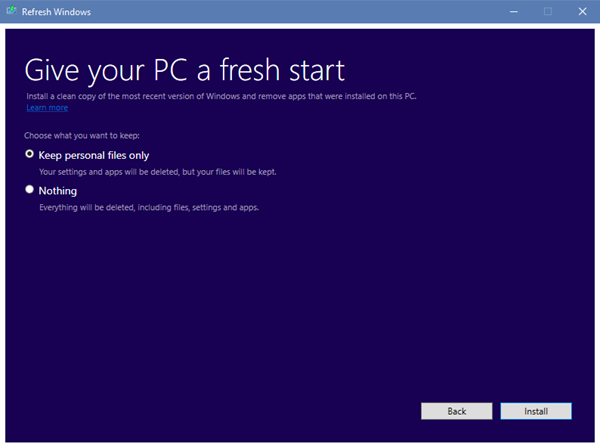
Saat Anda Menyegarkan Windows(Refresh Windows) , semua aplikasi yang tidak disertakan dengan penginstalan Windows 1o standar, termasuk program yang diinstal, driver (drivers)OEM & perangkat lunak pra-instal, akan dihapus. Anda juga dapat kehilangan lisensi digital dan hak digital lainnya. Anda harus menginstal aplikasi Anda dan mengaktifkan kembali Windows lagi.
Jika komputer Windows 10 Anda menghadapi banyak masalah termasuk file yang rusak, maka yang terbaik adalah menggunakan Windows 10 Refresh Tool . Proses melakukan hal berikut:
- Menyimpan(Keeps) file dan pengaturan pribadi Anda
- Mengganti semua file sistem Windows 11/10 dengan salinan baru.
- Menyimpan aplikasi yang disertakan dengan PC Anda
- Simpan aplikasi yang Anda instal dari Microsoft Store .
Ini pada akhirnya memperbaiki komputer Anda tanpa Anda khawatir tentang kehilangan data.
Gunakan jika Anda menghadapi banyak masalah dan kerusakan file sistem. Untuk menggunakannya, Anda perlu mengunduh Refresh Windows Tool dari Microsoft.
5] Instalasi Bersih Windows
Instalasi bersih mengacu pada menginstal ulang Windows 11/10 dengan cara lama. Anda perlu mengunduh ISO Windows terbaru dari situs web Microsoft , membuat drive USB yang dapat di-boot , dan kemudian menginstal Windows 11/10 di komputer Anda. Ini adalah upaya terakhir yang dapat dilakukan untuk memperbaiki PC mereka. Jika tidak ada yang memperbaiki masalah Anda, lakukan ini.
6] Peningkatan di tempat
Instalasi Bersih(Clean) mengacu pada menginstal Windows 11/10 di komputer yang saat ini tidak memiliki OS yang diinstal. Ini adalah OS baru yang sedang diinstal.
Pemutakhiran Windows di tempat adalah tempat Anda telah menginstal Windows dan Anda menggunakan pengaturan untuk memutakhirkannya ke versi yang lebih baru. Memiliki file ISO membantu!(ISO)
Windows Fresh Start , Reset , Refresh , Bersihkan(Clean) perbandingan instal
| Fresh Start | Reset | Refresh | Clean install | |
| Data | Keeps all your data | Removes everything | Keeps all your data | Removes everything |
| Apps | Remove Apps | Removes everything | Keeps the app | Removes everything |
| App Data | Keeps | Deletes | Keeps | Deletes |
| Third-Party Apps | Removed | Removed | Keeps | Removed |
| Needs Bootable USB | No | Sometimes, When System file is missing | Sometimes, When System file is missing | Yes |
| Updates Windows | Yes | No | No | Yes, if you download latest ISO |
| Manually Backup Files | No | Yes | No | Yes |
Saya akan menyarankan satu hal penting. Sementara beberapa proses menyimpan file Anda, itu selalu ide yang baik untuk membuat cadangan file penting secara manual. Kami biasanya menyimpan file di folder Desktop dan Unduh(Download) . Pastikan(Make) untuk menyelidiki semua yang ada di drive C dan mengambil cadangan ke drive eksternal
Demikian pula, jika Anda menggunakan banyak perangkat lunak profesional yang dilengkapi dengan kunci, buat cadangannya menggunakan Alat Pencari Kunci(Key Finder Tools) . Akan lebih baik jika Anda mengirim kunci tersebut melalui email atau cadangan ke drive cloud yang aman(secure cloud drive) .
Apakah lebih baik untuk mengatur ulang atau menginstal ulang Windows 10?
Reset Windows 10 lebih cenderung menjadi metode pemecahan masalah dasar dan berfungsi untuk masalah yang cukup mendasar. Di sisi lain, Instalasi Bersih(Clean Install) adalah solusi lanjutan untuk masalah yang lebih kompleks. Jika Anda tidak yakin tentang kerumitan masalah, coba Reset Windows(Windows Reset) terlebih dahulu, jika tidak membantu, buat cadangan data komputer Anda sepenuhnya, lalu lakukan Clean Install .
Apakah reset pabrik sama dengan reset PC?
Fitur " Reset PC ini" di Windows mengatur ulang sendiri ke status default pabrik. Reset pabrik, juga disebut sebagai pemulihan sistem Windows , mengembalikan PC Anda ke kondisi yang sama saat diluncurkan dari jalur perakitan. Ini akan menghapus semua file dan program yang Anda buat dan instal, menghapus driver dan mengembalikan pengaturan ke default.
Kami berharap perbedaan antara Windows Fresh Start vs. Reset vs. Refresh vs. Upgrade di tempat vs Cloud Reset jelas. Selalu mengambil tindakan pencegahan saat melakukan salah satu dari mereka.(We hope the differences between Windows Fresh Start vs. Reset vs. Refresh vs. In-place upgrade vs Cloud Reset is clear. Always take precautions while performing any of them.)
Sekarang baca(Now read) : Soft Reboot vs Hard Reboot vs Restart vs Reset .
Related posts
Cara Mengembalikan Windows 8 ke Keadaan Bersih Awal Menggunakan Reset
Reset atau instal ulang Windows 10 menggunakan Cloud Reset option yang
Cara menonaktifkan Session Restore Crash Recovery di Firefox
Data Recovery Software: Pulihkan File & Folder yang Dihapus
Fix Invalid Recovery Area error pada komputer Windows 10
Cara downgrade Windows 11 and roll kembali ke Windows 10
Kami tidak dapat membuat Recovery drive, Problem terjadi saat membuatnya
Apa yang aman Mode?
9 Data Recovery Software gratis terbaik (2021)
TestDisk: Partition Recovery software gratis untuk sistem Windows
Microsoft Support and Recovery Assistant - Fix Office & Masalah Lainnya
Disk Drill untuk Windows: Recover file yang tidak sengaja dihapus
Use Chrome Bookmarks Recovery Tool untuk memulihkan bookmark yang dihapus
5 Cara untuk Membuka Command Prompt Ketika Windows Tidak Boot
Hard Drive Failure, Recovery, Repair, Causes, Prevention, Maintenance
2 cara untuk mengaktifkan System Restore di Windows 10
Recovery Drive penuh dalam Windows 11/10; Bagaimana cara membebaskan ruang?
Windows Update and Security settings di Windows 10
Cara Menggunakan Check Disk (chkdsk) untuk menguji dan memperbaiki kesalahan hard drive di Windows 10
3 Cara untuk Membuat restore point di Windows 10
